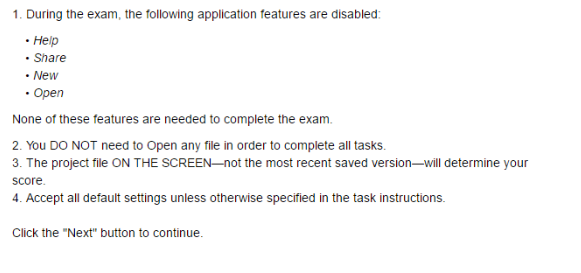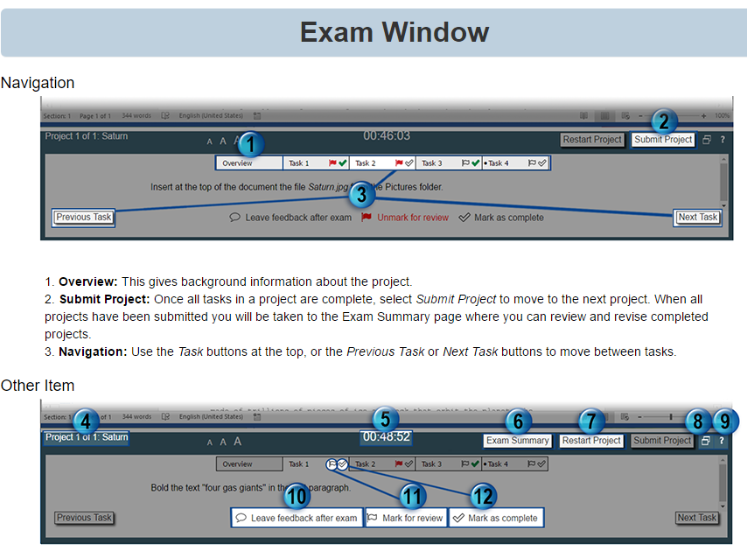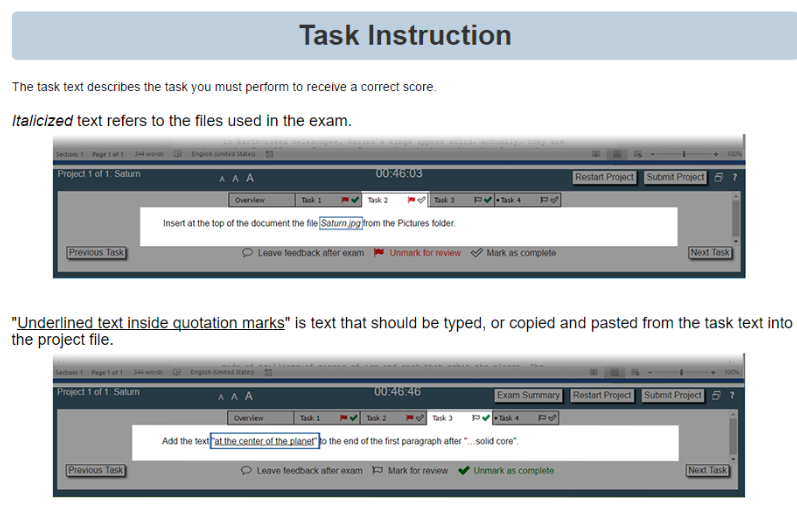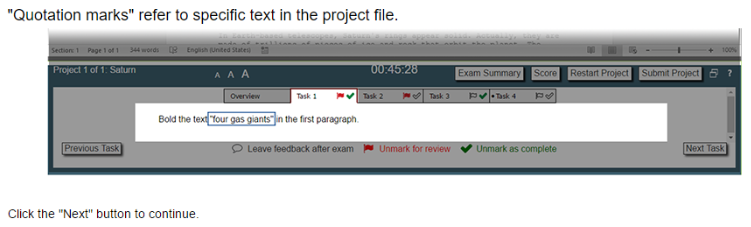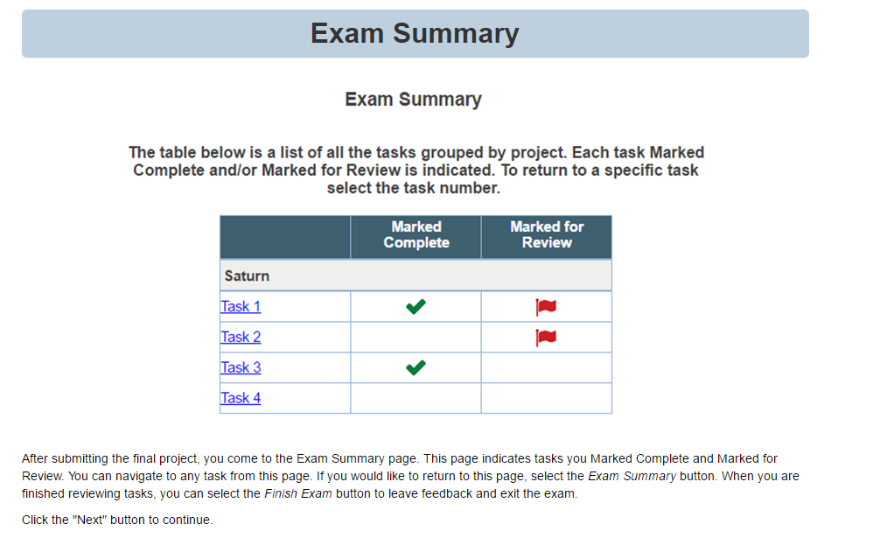MOS 2016 - Διαδικασία Εξετάσεων
Περιέχει πληροφορίες για την προετοιμασία των εξετάσεων και τη διαδικασία κατά της εξέτασης.
Προκαταρκτικές οθόνες...
Πριν αρχίσει η καθεαυτή εξέταση θα εμφανιστούν κάποιες βοηθητικές οθόνες. Είναι σημαντικό να γνωρίζετε τι περιέχουν και να δώσετε προσοχή στην κάθε μία.
Ακολουθούν οι οδηγίες αναλυτικά:
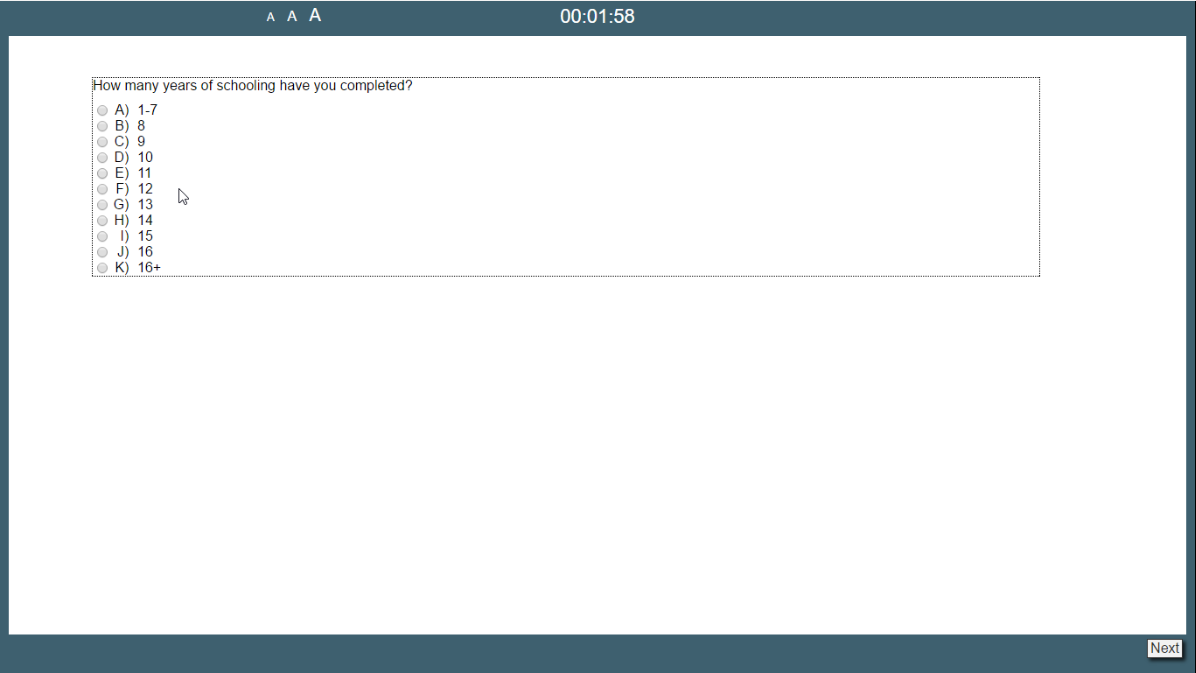 |
Αρχικά θα εμφανιστούν οθόνες που περιέχουν φόρμες και ζητούν να απαντήσετε κάποιες ερωτήσεις για εσάς. Αφού απαντήσετε την κάθε ερώτηση πατήστε το κουμπί Next κάτω δεξιά. Ο χρόνος δεν μετράει ως μέρος της εξέτασης.
|
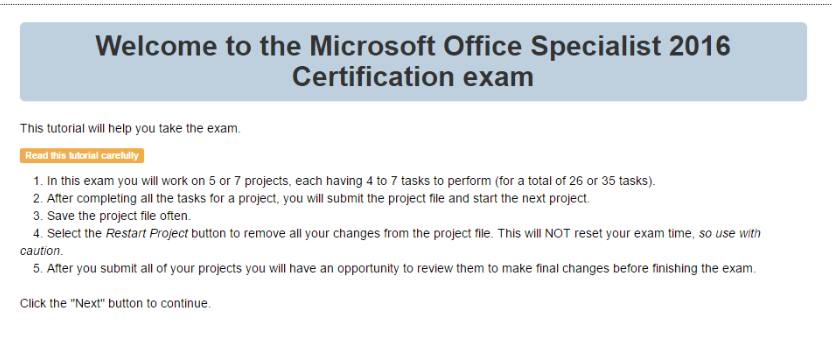 |
Welcome ScreenΣε αυτήν την οθόνη έχουμε γενικές πληροφορίες για την εξέταση. Η συγκεκριμένη οθόνη αναφέρεται στην εξέταση του PowerPoint 2016 οπότε θα υπάρχουν μικρές διαφορές ως προς τον αριθμό των ερωτήσεων από τις επόμενες εξετάσεις.
|
|
|
Το περιβάλλον της εξέτασης (Interface):
1. Κατά τη διάρκεια της εξέτασης δεν θα είναι λειτουργικά τα παρακάτω χαρακτηριστικά:
Κανένα από αυτά τα χαρακτηριστικά δεν θα είναι απαραίτητο για την ολοκλήρωση της εξέτασης. 2. Δεν χρειάζεται να ανοίξετε κάποιο αρχείο για να ολοκληρώσετε κάποια εργασία. 3. Το αρχείο του project που βρίσκεται στην οθόνη σας (και όχι η έκδοση που αποθηκεύτηκε τελευταία) θα ορίσει τη βαθμολογία σας. 4. Αποδεχτείτε όλες τις προκαθορισμένες ρυθμίσεις εκτός κι αν η εκφώνηση ζητά κάτι διαφορετικό. |
|
|
Το παράθυρο της εξέτασηςΠλοήγηση 1. Overview: εμφανίζει επιπλέον πληροφορίες σχετικά με το project. 2. Submit Project: αφού ολοκληρώσετε όλες τις εργασίες (tasks) του project, επιλέξτε το κουμπί Submit Project για να μετακινηθείτε στο επόμενο project. Αφού υποβάλετε όλα τα project, θα μεταβείτε στη σελίδα Exam Summary όπου μπορείτε να αναθεωρήσετε και να κάνετε αλλαγές στα ολοκληρωμένα projects. 3. Navigation: Χρησιμοποιήστε τα κουμπί Task στο επάνω μέρος ή τα κουμπί Previous Task / Next Task για να μετακινηθείτε μεταξύ των εργασιών του project. Άλλα αντικείμενα 4. Project Number and Name: η εξέταση είναι χωρισμένη σε projects. Εδώ βλέπετε σε ποιο project βρίσκεστε και πόσα project έχει συνολικά η συγκεκριμένη εξέταση. 5. Countdown Timer: εμφανίζει το χρόνο που απομένει. Ο συνολικός χρόνος εξέτασης είναι 50 λεπτά. 6. Exam Summary: το κουμπί αυτό εμφανίζει όλα τα project που έχετε υποβάλλει. 7. Restart Project: αν επιλέξετε αυτό το κουμπί, καταργούνται όλες οι αλλαγές που έχουν γίνει στο αρχείο του project. Δεν θα επανεκκινήσει ο χρόνος εξέτασης, οπότε χρησιμοποιήστε το με πολύ προσοχή. 8. Reset Window Size: επαναφέρει το παράθυρο της εφαρμογής και το παράθυρο της εξέτασης στο αρχικό μέγεθος και στις αρχικές τους θέσεις. 9. Help: θα εμφανίσει ξανά τις πληροφορές που βλέπετε τώρα. 10. Leave feedback after exam: χρησιμοποιήστε αυτό το κουμπί για να υπενθυμίσετε στον εαυτό σας να αφήσει ανατροφοδότηση για κάποιο task πριν την ολοκλήρωση της εξέτασης. 11. Mark for review: επιλέξτε το για να θυμηθείτε να δείτε ξανά ένα task πριν την ολοκλήρωση της εξέτασης. 12. Mark as complete: επιλέξτε το για κάθε task που ολοκληρώνετε για να σημειώνετε την πρόοδο σας σε ένα project. (Δεν επηρεάζει τη βαθμολογία σας). |
|
|
Οδηγίες άσκησης (Task Instructions)Το κείμενο του task περιγράφει την εργασία που θα πρέπει να κάνετε για να βαθμολογηθεί η άσκηση ως σωστή. Το κείμενο με πλάγια γραφή αναφέρεται στα αρχεία που θα χρησιμοποιηθούν στην εξέταση. "Το κείμενο με υπογράμμιση και ανάμεσα σε εισαγωγικά" είναι κείμενο που θα πρέπει να πληκτρολογήσετε, ή να αντιγράψετε και επικολλήσετε από το κείμενο της εκφώνησης στο αρχείο του project. "Τα εισαγωγικά" αναφέρονται σε συγκεκριμένο κείμενο στο αρχείο του project. |
|
|
Exam SummaryΑφού υποβάλετε το τελικό project της εξέτασης, εμφανίζεται η σελίδα Exam Summary. Ο πίνακας που εμφανίζεται είναι μια λίστα με όλα τα tasks ομαδοποιημένα ανά project. Κάθε task εμφανίζει αν έχει επισημανθεί ως Marked Complete ή Marked for Review. Για να επιστρέψετε σε συγκεκριμένο task, κάντε κλικ στο όνομα του task. Αφού μεταβείτε σε κάποιο task από τη σελίδα Exam Summary, αν θέλετε να επιστρέψετε σε αυτήν τη σελίδα, επιλέξτε το κουμπί Exam Summary. Αφού ολοκληρώσετε την αναθεώρηση των tasks, πατήστε το κουμπί Finish Exam για να αφήσετε ανατροφοδότηση και να βγείτε από το περιβάλλον της εξέτασης. |
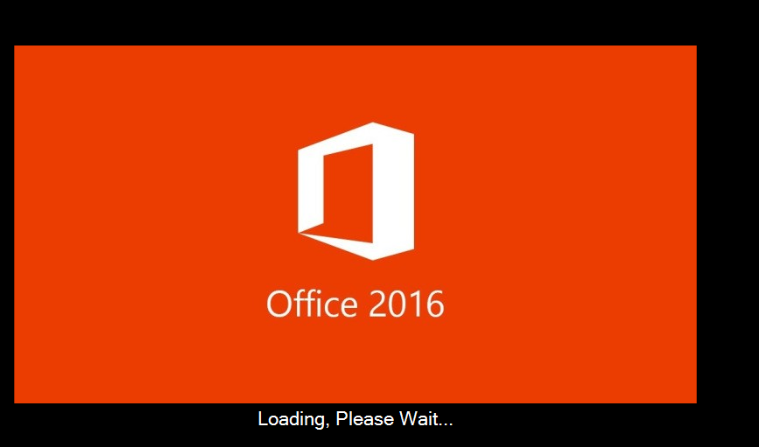 |
Οθόνη αναμονήςΑυτή η οθόνη εμφανίζεται κι εξαφανίζεται αυτόματα. Μην της δώσετε σημασία.
|